Azure에서 골든 이미지 만들기
이 단원에서는 가상 머신을 만드는 방법을 포함하여 Azure에 업로드할 마스터 VHD(가상 하드 디스크) 이미지를 준비하는 방법을 보여 줍니다. 이러한 지침은 조직의 기존 프로세스와 함께 사용할 수 있는 Azure Virtual Desktop 관련 구성에 대한 것입니다.
Azure 이미지 갤러리의 이미지를 사용하는 것이 좋습니다. 그러나 사용자 지정된 이미지를 사용해야 하는 경우 디바이스에 Azure Virtual Desktop 에이전트가 설치되어 있지 않은지 확인합니다. Azure Virtual Desktop 에이전트에서 사용자 지정된 이미지를 사용하면 이미지에 문제가 발생할 수 있습니다.
가상 머신 만들기
Windows 10 Enterprise 다중 세션은 Azure 이미지 갤러리에서 사용할 수 있습니다. 이 이미지를 사용자 지정하는 옵션은 두 가지입니다.
- 첫 번째 옵션은 Azure에서 가상 머신을 프로비전하는 것입니다(참조: 관리형 이미지에서 가상 머신 만들기).
- 두 번째 옵션은 이미지를 다운로드하고, Hyper-V 가상 머신을 프로비전하고, 필요에 맞게 사용자 지정하여 이미지를 로컬로 만드는 것입니다.
관리 이미지에서 가상 머신 만들기
Azure Portal 또는 PowerShell을 사용하여 Azure 관리형 가상 머신 이미지에서 여러 가상 머신을 만들 수 있습니다. 관리형 가상 머신 이미지에는 OS 및 데이터 디스크를 포함하여 가상 머신을 만드는 데 필요한 정보가 포함되어 있습니다. OS 디스크와 데이터 디스크를 포함하여 이미지를 구성하는 VHD(가상 하드 디스크)는 관리 디스크로 저장됩니다.
새 가상 머신을 만들기 전에 원본 이미지로 사용할 관리형 가상 머신 이미지를 만들고 이미지에 대한 액세스 권한이 있어야 하는 모든 사용자에게 이미지에 대한 읽기 권한을 부여합니다.
하나의 관리형 이미지는 최대 20개의 동시 배포를 지원합니다. 동일한 관리형 이미지에서 동시에 20개보다 많은 가상 머신을 만들려고 하면 단일 VHD의 스토리지 성능 제한으로 인해 프로비전 시간이 초과될 수 있습니다. 20개보다 많은 가상 머신을 동시에 만들려면 20개의 동시 가상 머신 배포마다 1개의 복제본으로 구성된 Shared Image Gallery 이미지를 사용합니다.
포털 사용
Azure Portal로 이동하여 관리형 이미지를 찾습니다. 이미지을 검색하고 선택합니다.
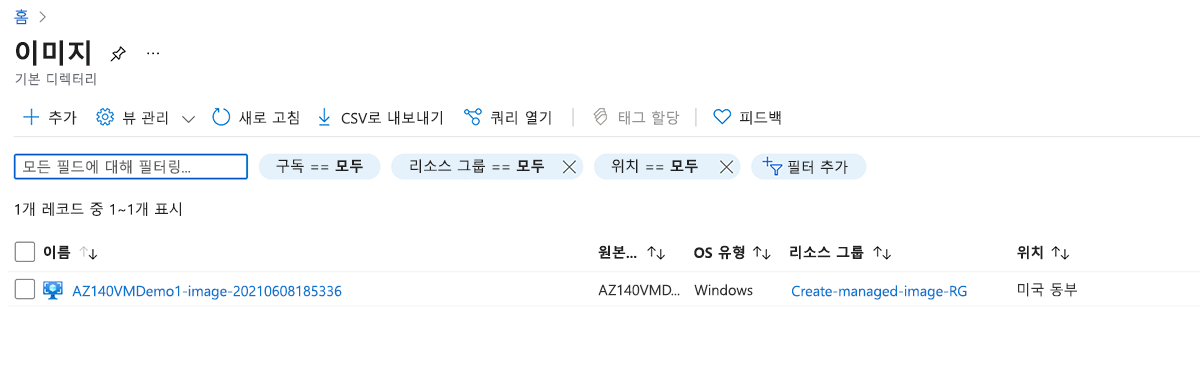
목록에서 사용할 이미지를 선택합니다. 이미지 개요 페이지가 열립니다.
메뉴에서 가상 머신 만들기를 선택합니다.
가상 머신 정보를 입력합니다. 여기에서 입력한 이사용자 이름과 암호는 가상 머신에 로그인하는 데 사용됩니다. 완료되면 확인을 선택합니다. 기존 리소스 그룹에 새 가상 머신을 만들거나 새로 만들기를 선택하여 가상 머신을 저장할 새 리소스 그룹을 만들 수 있습니다.
가상 머신의 크기를 선택합니다. 더 많은 크기를 보려면 모두 보기를 선택하거나 지원되는 디스크 형식 필터를 변경합니다.
설정에서 필요한 항목을 변경하고 확인을 선택합니다.
요약 페이지에서 이미지 이름이 프라이빗 이미지 아래 나열되어야 합니다. 확인을 선택하여 가상 머신 배포를 시작합니다.
로컬 이미지 만들기
이미지를 로컬 위치에 다운로드한 후 Hyper-V 관리자를 열어 복사한 VHD가 있는 가상 머신을 만듭니다.
복사한 VHD를 사용하여 가상 머신을 만들려면 다음을 수행합니다.
- 새 Virtual Machine 마법사를 엽니다.
- 세대 지정 페이지에서 1세대를 선택합니다.
- 검사점 유형에서 확인란을 선택 취소하여 검사점을 사용하지 않도록 설정합니다.
또한 PowerShell에서 다음 cmdlet을 실행하여 검사점을 사용하지 않도록 설정할 수 있습니다.
Set-VM -Name <VMNAME> -CheckpointType Disabled
고정 디스크
기존 VHD(가상 하드 디스크)에서 가상 머신을 만드는 경우 기본적으로 동적 디스크를 만듭니다. 디스크 편집을 선택하여 고정 디스크로 변경할 수 있습니다.
또한 다음 PowerShell cmdlet을 실행하여 디스크를 고정 디스크로 변경할 수 있습니다.
Convert-VHD –Path c:\test\MY-VM.vhdx –DestinationPath c:\test\MY-NEW-VM.vhd -VHDType Fixed
Azure에서 스토리지 계정에 마스터 이미지 업로드
이 단원은 마스터 이미지를 로컬로 만든 경우에만 적용됩니다.
다음 지침은 Azure 스토리지에 로드할 수 있는 로컬로 만든 마스터 이미지에 적용됩니다.
- 아직 수행하지 않았으면 VM 이미지(VHD)를 수정됨으로 변환합니다. 이미지를 수정됨으로 변환하지 않으면 이미지를 성공적으로 만들 수 없습니다.
- 스토리지 계정에서 Blob 컨테이너에 VHD를 업로드합니다. Storage Explorer 도구를 사용하여 빠르게 업로드할 수 있습니다.
- 다음으로 브라우저에서 Azure Portal로 이동하여 “이미지”를 검색합니다. 검색하면 이미지 만들기 페이지로 이동됩니다.